-
ssh-server所在主机(
必须有网)的系统版本,符合如下:

-
vscode 扩展搜索:
remote-ssh
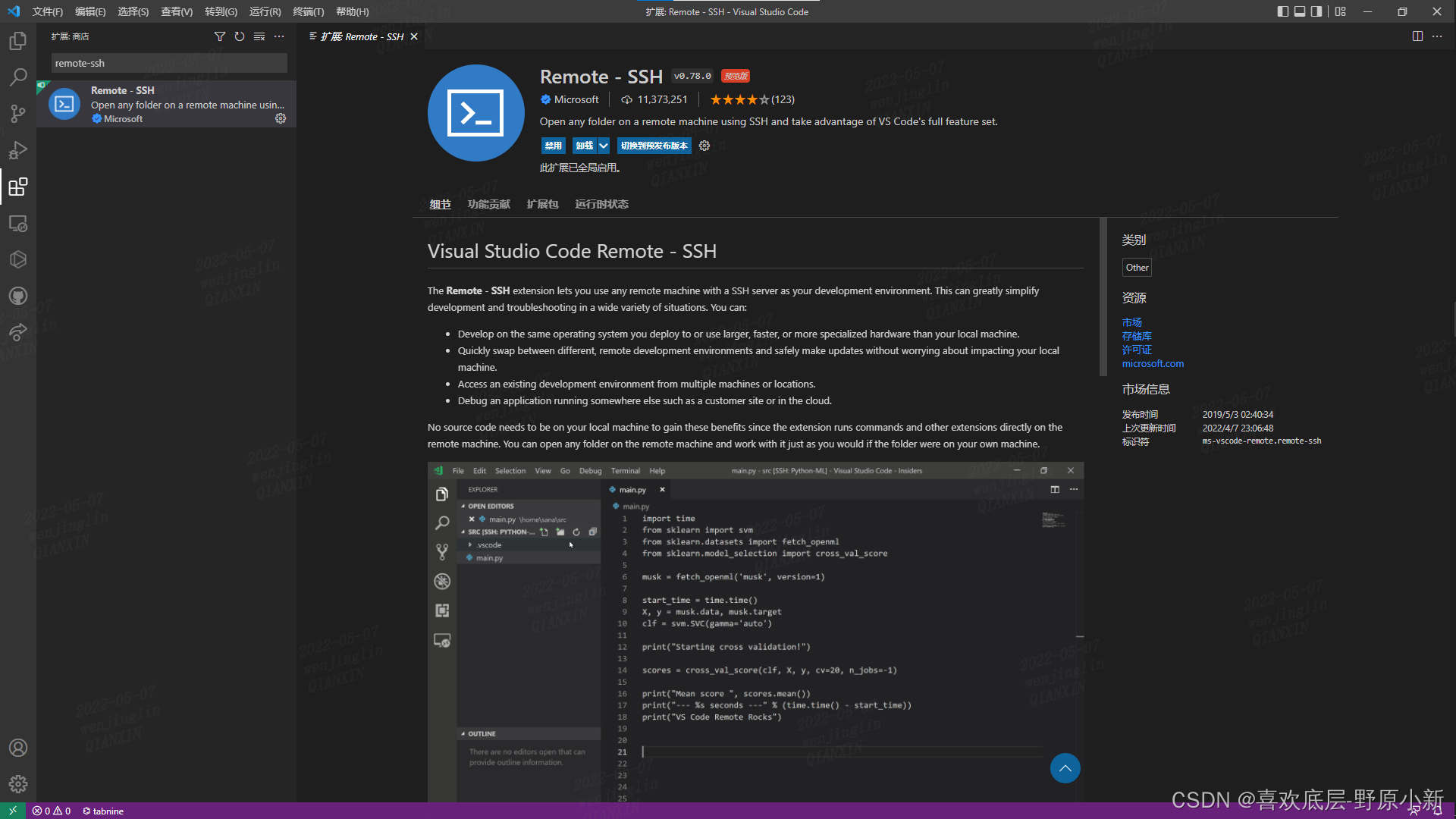
-
安装完后,点击右下角,选择
Connect to Host...
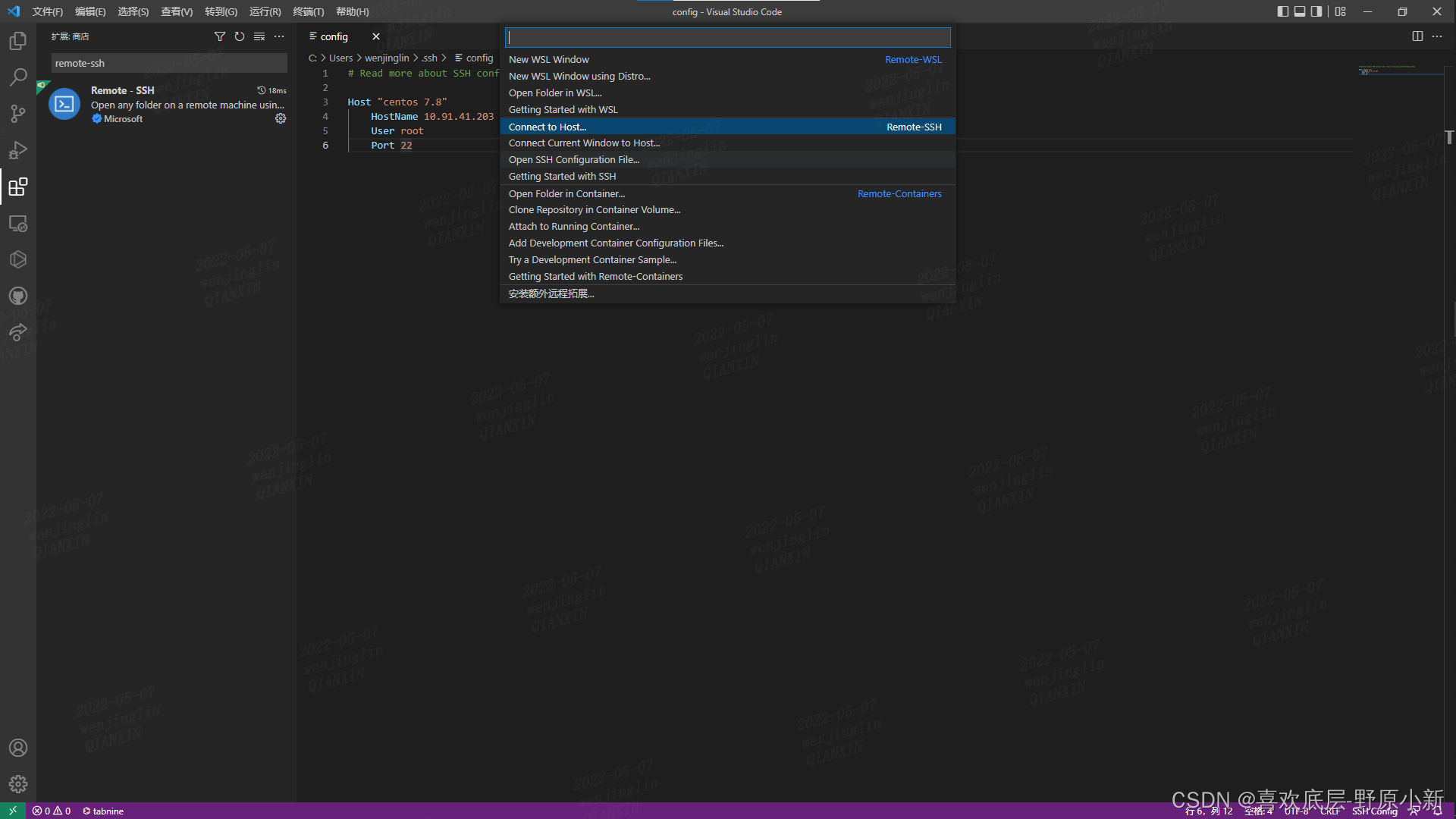
-
选择
Configure SSH Hosts...
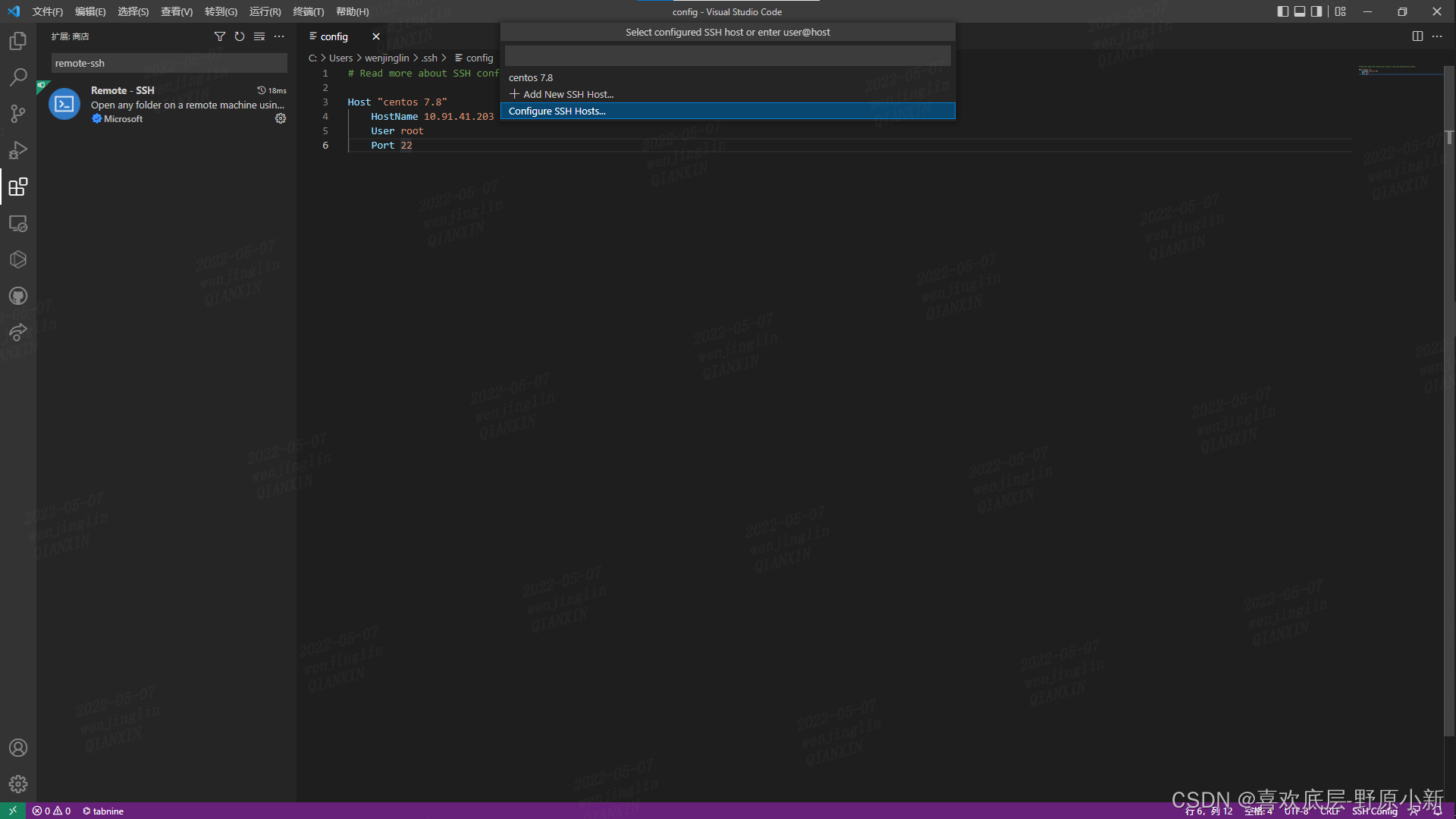
-
选择你要配置的文件,添加如下信息:
Host "linux"(给ssh取得名字,随意就行) HostName 10.91.41.203(远程的ssh的ip) User root(远程的ssh的用户名) Port 22(远程的ssh的端口) `等价于 ssh root@10.91.41.203` `这里编写下一个想要连接的ssh` Host "centos 7.8" HostName 10.91.41.203 User root Port 22 -
安装完后,点击右下角,选择
Connect to Host...
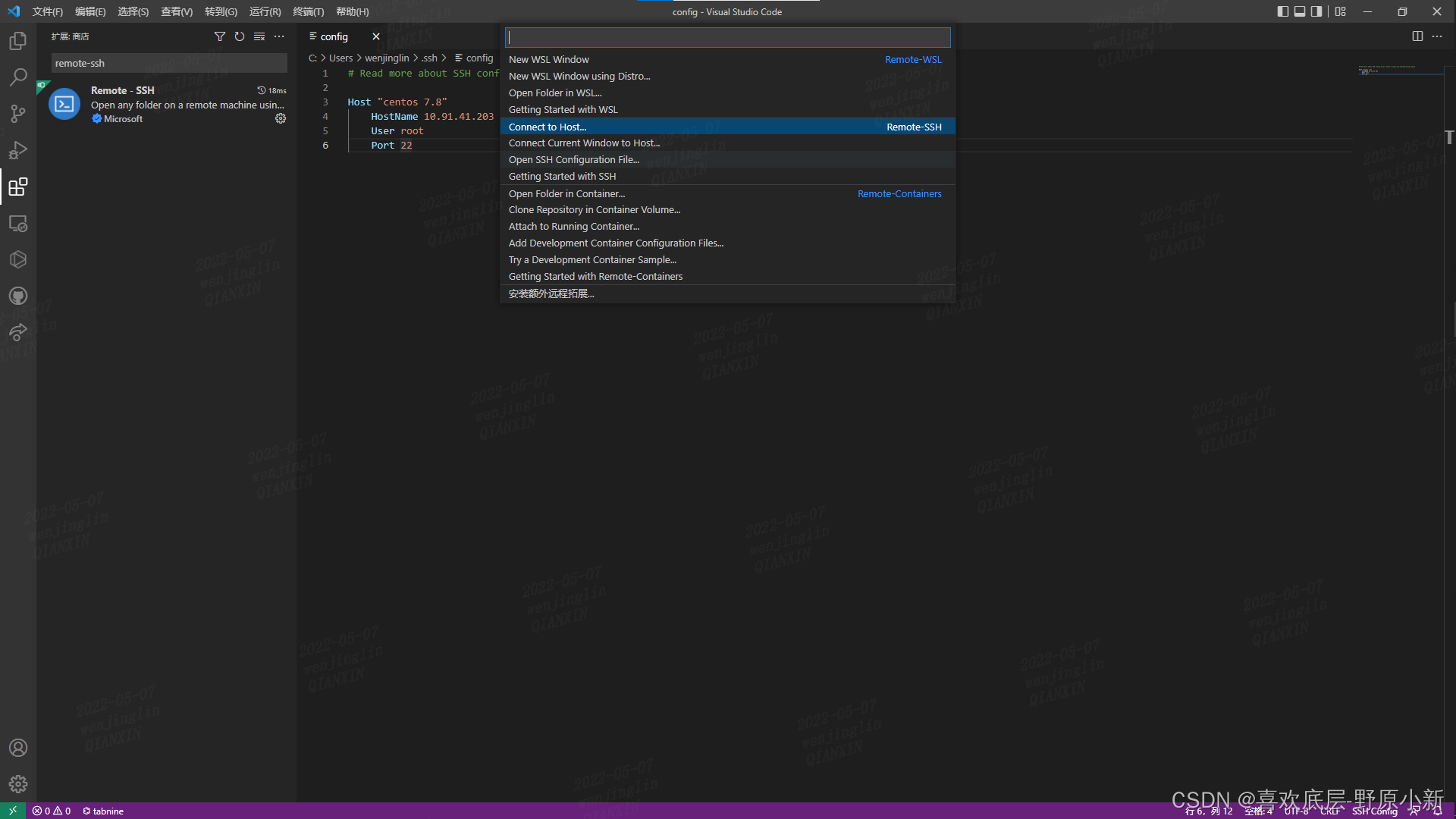
-
选择先要连接的ssh
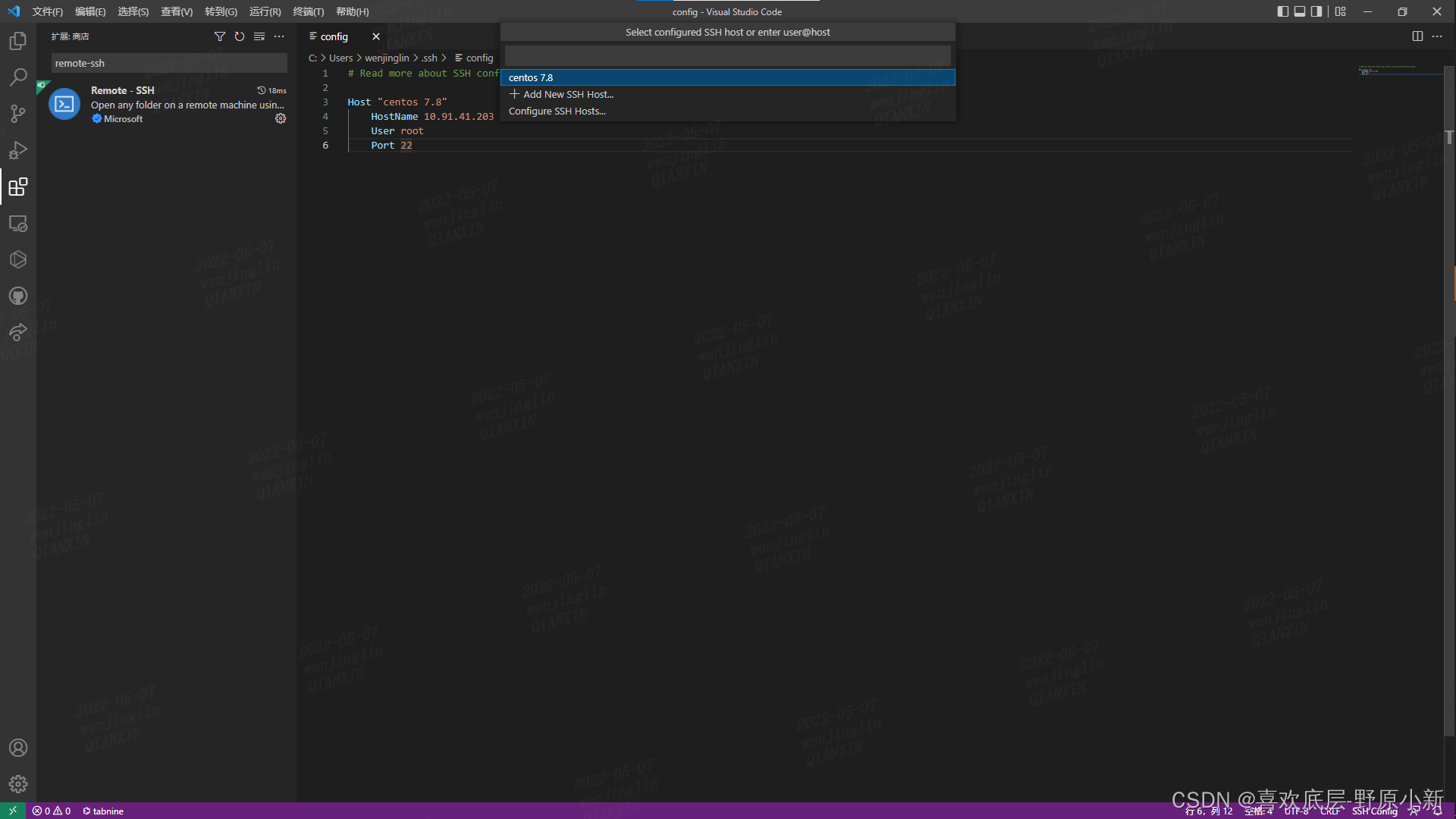
-
第一次连接,会下载相应的包:
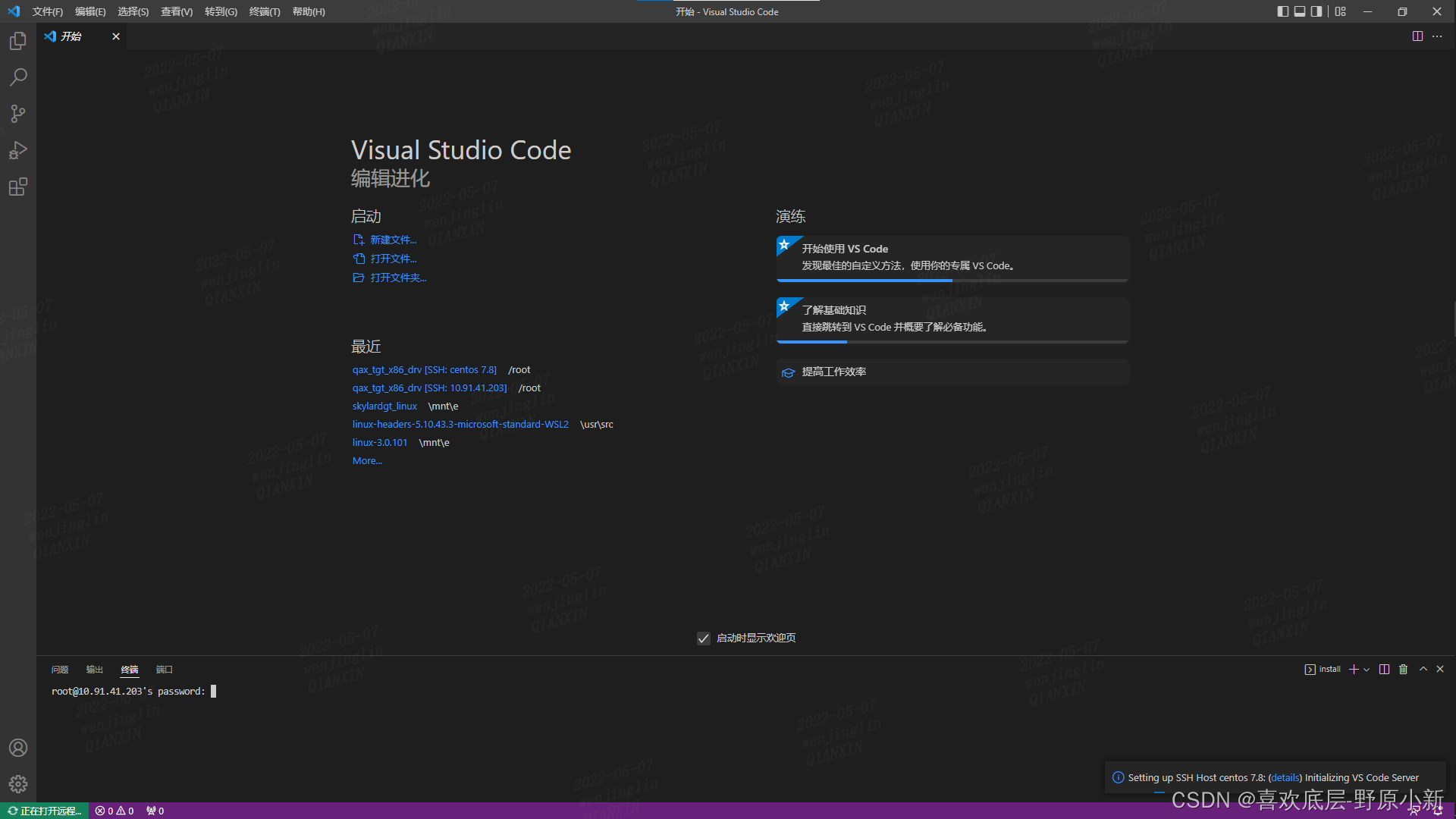
-
下载完成,输入密码后,等待初始化完成:
注:初次化完成后,install终端不能关闭
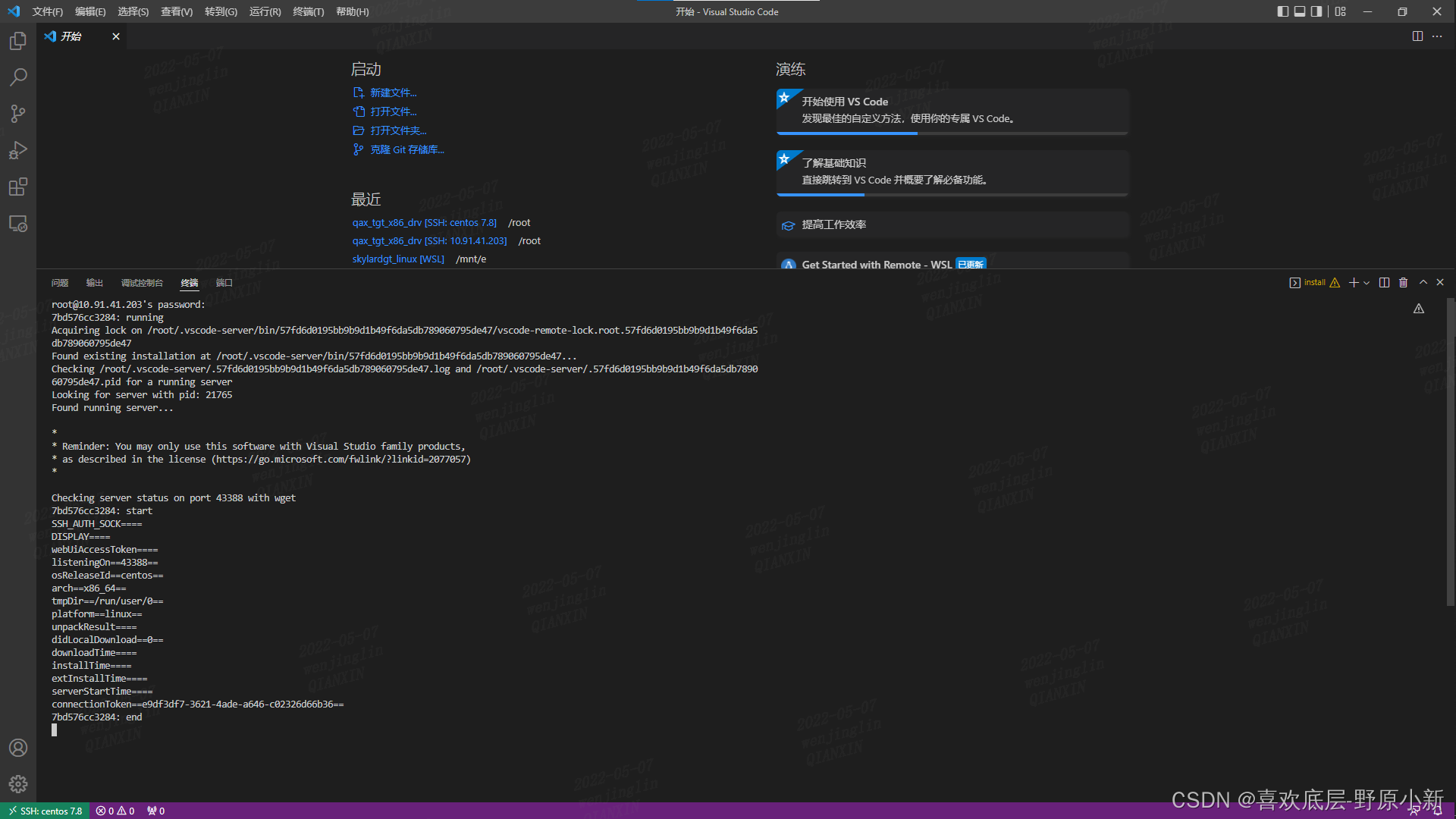
-
完成后就可以使用vscode编辑远程服务器的代码了^ _ ^
Vscode Remote-SSH
最新推荐文章于 2024-05-17 05:35:55 发布






















 2490
2490











 被折叠的 条评论
为什么被折叠?
被折叠的 条评论
为什么被折叠?








